win10控制面板在哪里?如何找到win10控制面板?
一些用户刚升级win10正式版后,由于win10系统与早前系统相比发生不少变化,也许一时还无法找到win10系统的控制面板,会问win10的控制面板在哪里。接下来小编给大家分享win10的控制面板在哪里打开的三种方法。
win10控制面板在哪里:在开始菜单设置中找:
在电脑桌面上,鼠标点击左下角的【开始】菜单键。在上拉列表中点击【设置】按钮。
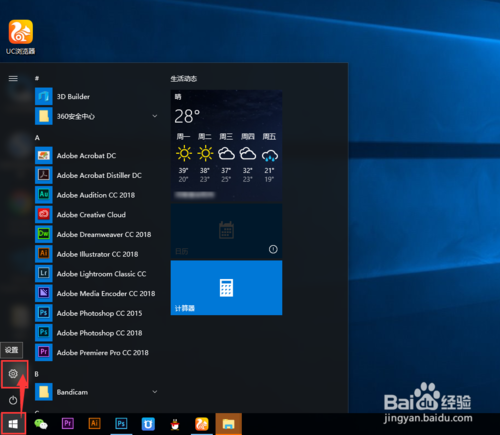
点击后就会打开WIN10的设置窗口。在中间搜索输入框中输入【控制面板】,就可以在下拉列表中看到控制面板啦。
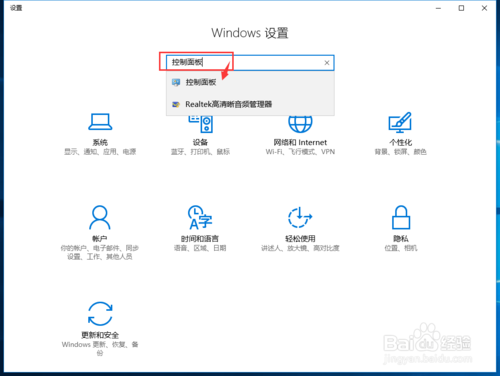
鼠标点击一下控制面板。,就会自动跳转到控制面板页面中。
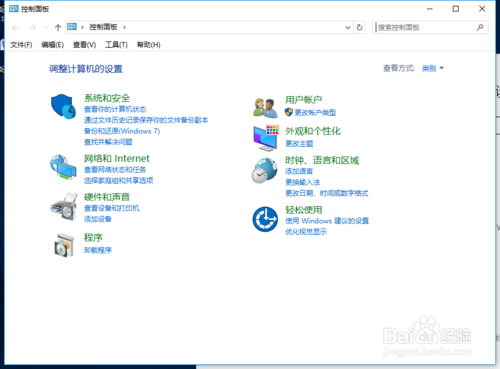
win10控制面板在哪里:方法二:
点击任务栏左下角的【开始】菜单,在中间的程序列表中找到【Windows系统】文件夹。
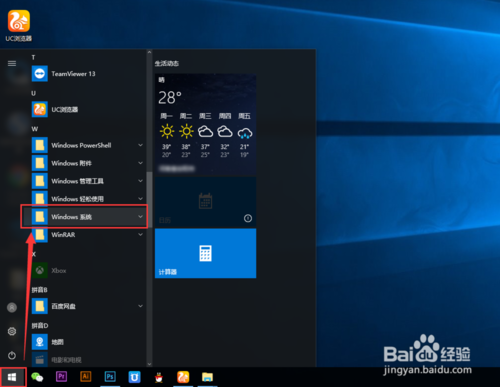
点击windows系统文件夹后,在打开的二级列表中可以看到【控制面板】,点击直接就可以进入到控制面板页面中。
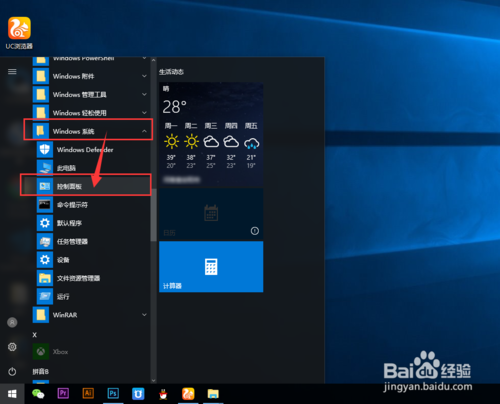
win10控制面板在哪里:方法三:
打开【此电脑】(我的电脑)窗口,在顶部依次点击【计算机】-【系统属性】。
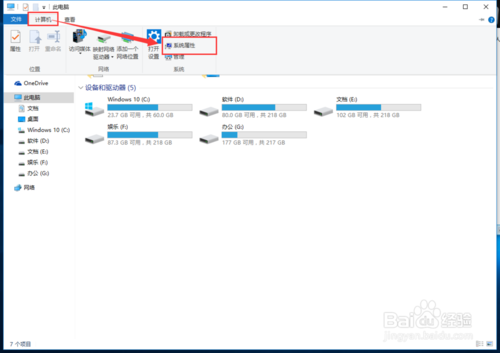
在打开的WIN10属性中点击左侧菜单中的【控制面板主页】,就可以进入到控制面板中啦。
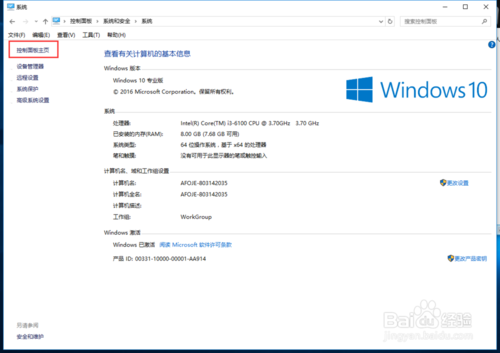
鼠标右键开始菜单
最后一种方法更简单,直接鼠标右键任务栏左侧的【开始】菜单,在上拉列表中点击【控制面板】就可以进入啦。
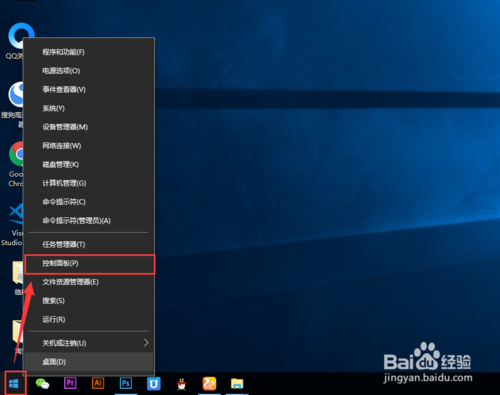
注意事项
找到WIN10控制面板的方法很多,朋友们习惯那种操作方式,就用哪个哦,都是一样的呢。以上就是win10的控制面板在哪里的介绍了。有需要的用户,不妨按照小编的方法操作看看吧!











 苏公网安备32032202000432
苏公网安备32032202000432